- U hebt een TPM 2.0-chip en Secure Boot nodig voordat u Windows 11 probeert te emuleren, omdat het anders niet werkt.
- Ga naar de downloadpagina van QEMU en installeer de gewenste versie nadat je je OP hebt geselecteerd.
- Als QEMU langzamer is dan normaal, onderzoek dan eerst uw BIOS-instellingen en zorg ervoor dat VT-x is ingeschakeld.
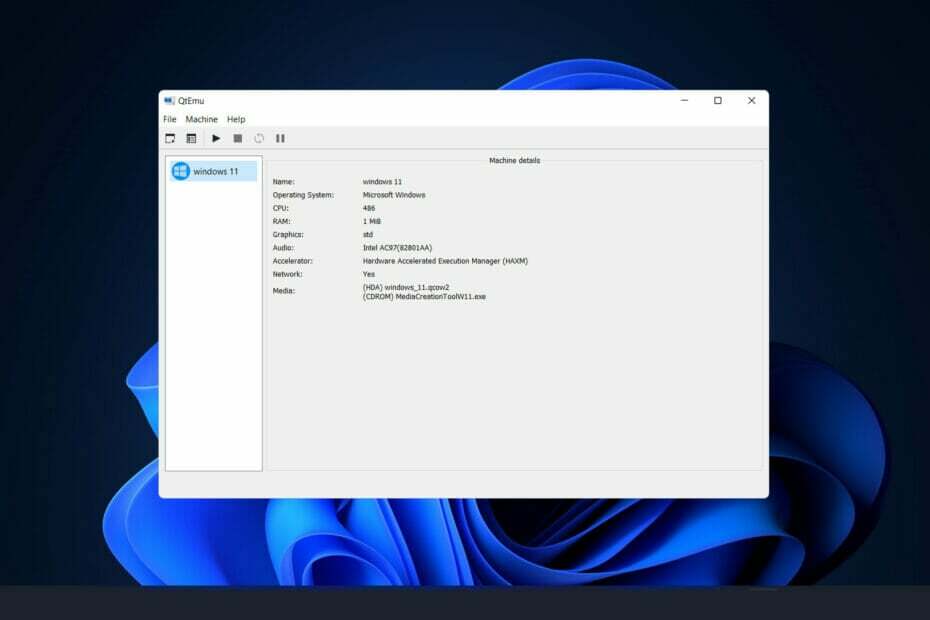
XINSTALLEER DOOR OP HET DOWNLOADBESTAND TE KLIKKEN
Deze software repareert veelvoorkomende computerfouten, beschermt u tegen bestandsverlies, malware, hardwarestoringen en optimaliseert uw pc voor maximale prestaties. Los pc-problemen op en verwijder virussen in 3 eenvoudige stappen:
- Download Restoro PC Reparatie Tool die wordt geleverd met gepatenteerde technologieën (patent beschikbaar) hier).
- Klik Start scan om Windows-problemen te vinden die pc-problemen kunnen veroorzaken.
- Klik Alles repareren om problemen op te lossen die de beveiliging en prestaties van uw computer beïnvloeden
- Restoro is gedownload door 0 lezers deze maand.
In vergelijking met eerdere versies heeft Windows 11 strengere beveiligingsnormen. Het gebruik van een TPM 2.0-chip (TPM 2.0 kan worden ingeschakeld in uw BIOS als u de huidige hardware hebt) en Secure Boot zijn de twee belangrijkste vereisten om in QEMU te kunnen werken.
Als u gebruik wilt maken van Windows 11, kunt u dit doen door het op een virtuele machine te installeren met behulp van virtualisatietools zoals QEMU op een Linux- of Mac-computer. In dit artikel wordt ervan uitgegaan dat u QEMU al hebt geïnstalleerd en bekend bent met het configureren van een virtuele machine die het gebruikt.
Als u het echter nog niet hebt geïnstalleerd, kunt u: ga naar de downloadpagina van QEMU en installeer de gewenste versie na het selecteren van uw OP.
Volg mee, want we zullen eerst zien wat de QEMU-vereisten zijn en vervolgens doorgaan met het installatieproces van Windows 11.
Wat zijn de vereisten van QEMU?
Qemu is een hypervisor die hardwarevirtualisatie uitvoert en is beschikbaar voor gratis en open source gebruik. QEMU v2.6.0 heeft de virtuele NVDIMM (vNVDIMM)-mogelijkheid toegevoegd, waarmee gebruikers een virtuele NVDIMM kunnen emuleren. 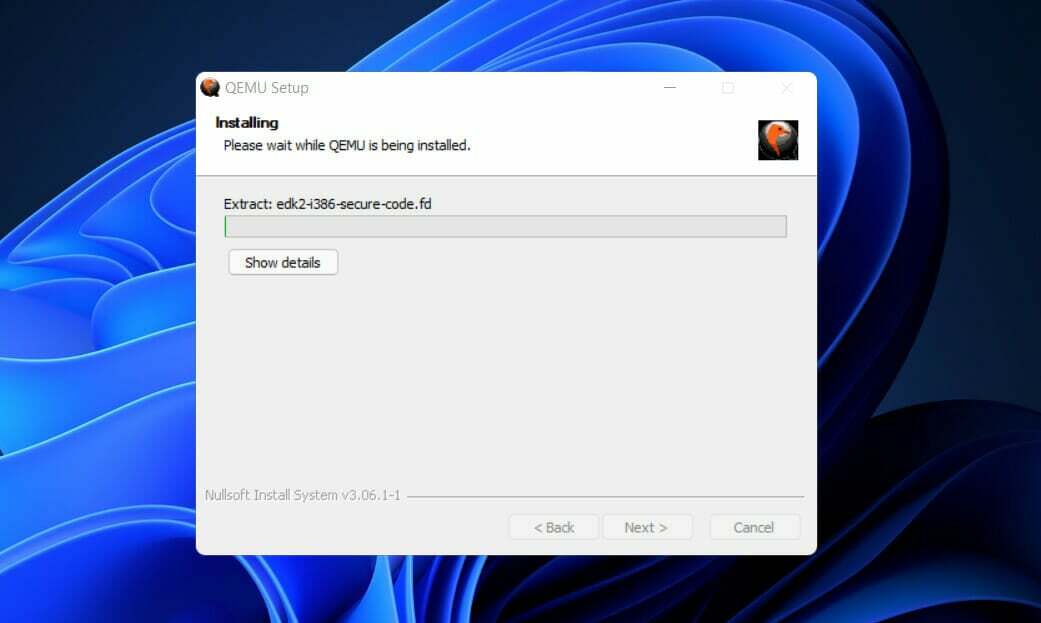
Het geheugentype (pmem) is het enige dat is geïmplementeerd. In termen van functieverbeteringen is het blokvenstertype (blk) er een dat in de nabije toekomst zou moeten worden geïmplementeerd. Raadpleeg de release-opmerkingen van QEMU als er wijzigingen zijn.
Om TPM 2.0-emulatie te krijgen, moet QEMU 4.0 of hoger op uw computer zijn geïnstalleerd. Andere hardwarevereisten voor Windows 11 zijn onder meer 4 GB RAM en een harde schijf met een capaciteit van 64 GB.
Tenzij u voldoet aan de basisvereisten, waaronder TPM en Veilig opstarten, ziet u een foutbericht waarin staat dat uw pc Windows 11 niet kan uitvoeren.
Hoe kan ik Windows 11 eenvoudig in QEMU installeren?
1. Gebruik de QTEMU GUI
- U moet download de Windows 11 ISO en koppel het en doorloop het installatieproces. Als u al bekend bent met het proces, ga naar de website van Microsoft om de. te downloaden Schijfkopie ISO.
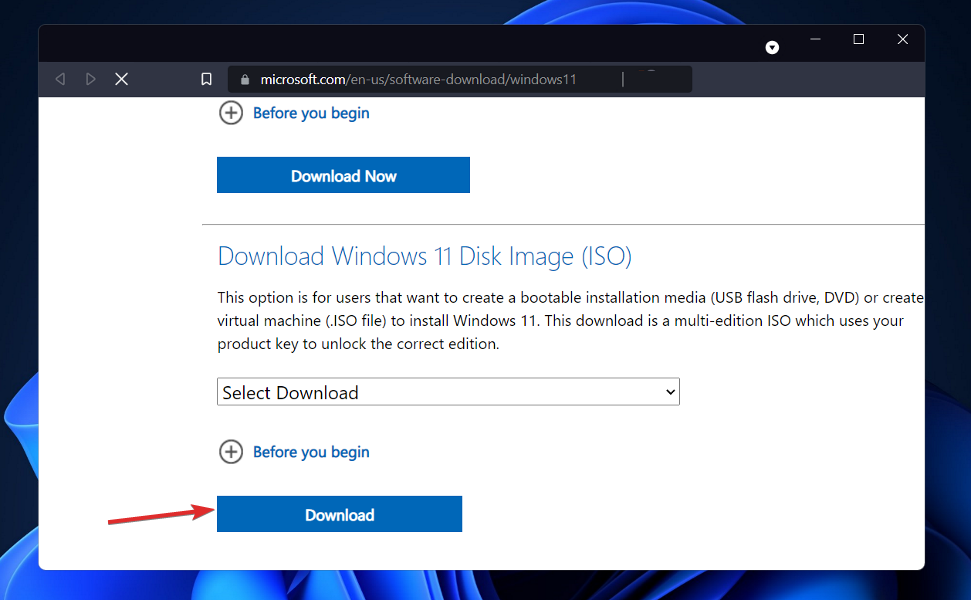
-
Installeer de Qtemu grafische gebruikersinterface. Als u Windows 10 gebruikt om QEMU uit te voeren, klik op het installatieprogramma van Windows x86_64 om de benodigde GUI te downloaden.
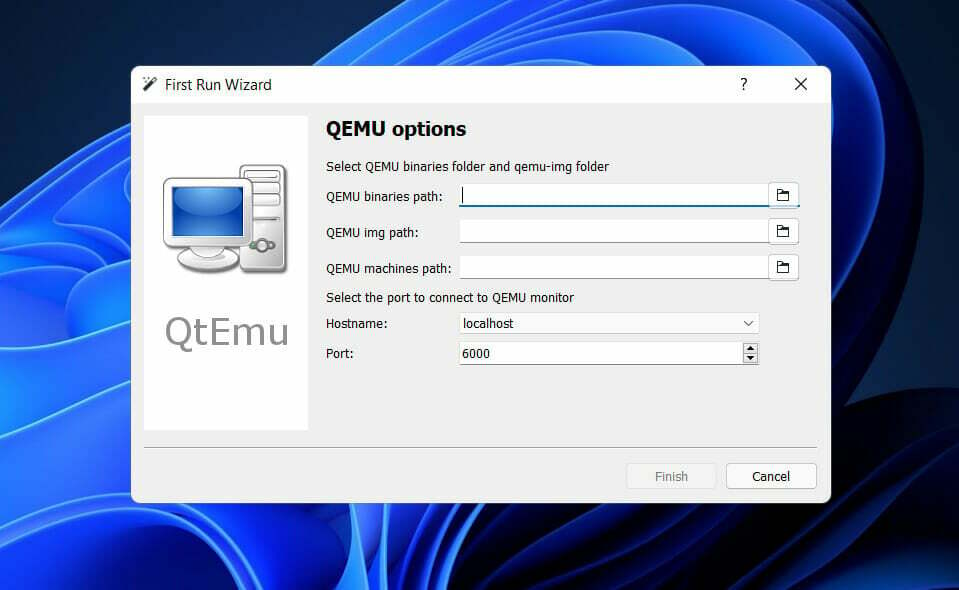
- Na de installatie van Qtemu voer het uit vanaf de Windows Startmenu.
- In de eerste kolom QEMU binaire bestanden kopieer en plak de volgende opdracht of voer het pad in waar u de QEMU hebt geïnstalleerd:
C:\Program Files\qemu\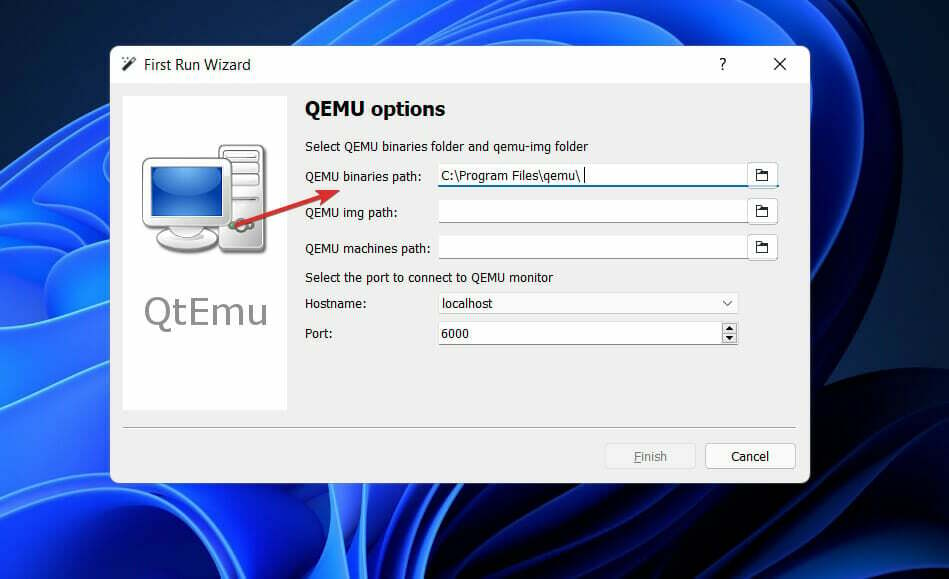
- Voer voor de tweede kolom het pad in van de Qemu-img bestand dat is:
C:\Program Files\qemu\qemu-img.exe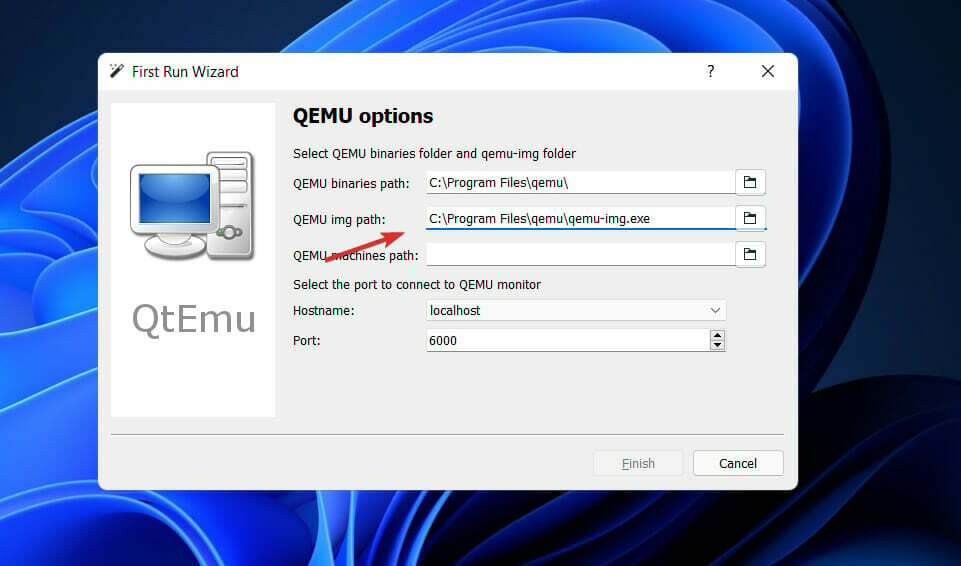
- Maak nu ergens op uw computer een map aan waar u de door QEMU gemaakte virtuele machines wilt opslaan. Klik op het mappictogram vooraan in de derde kolom om die specifieke map te selecteren.
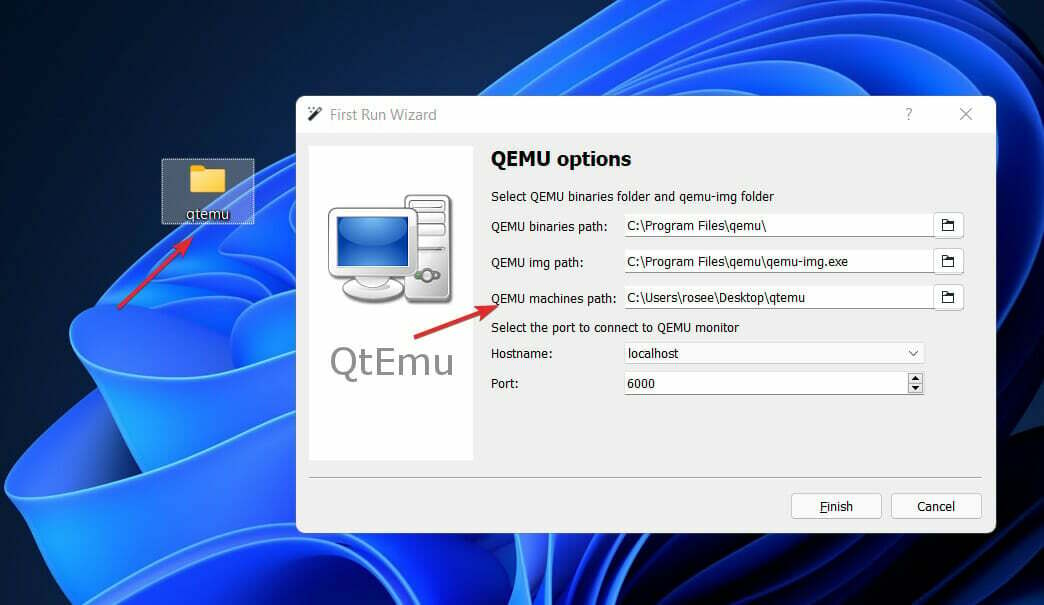
- Nu, vanaf Qemu GUI-manager Qtemu, klik gewoon op Machine en selecteer Nieuwe automaat.
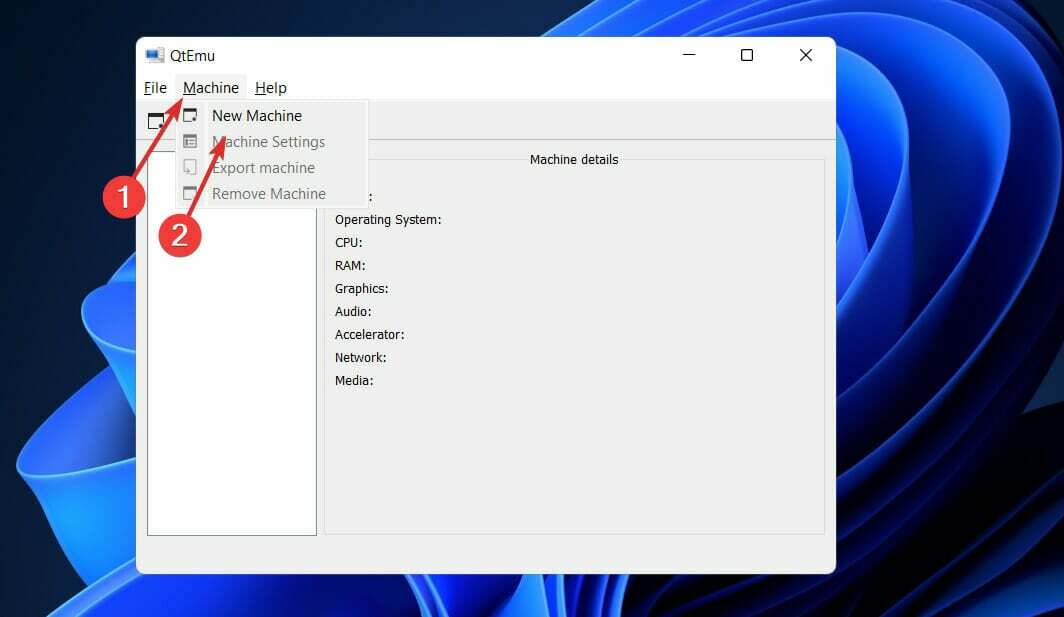
- Configureer de hardware van de virtuele machine en selecteer vervolgens de CPU.
- Standaard wordt de HAXM-Hardware Accelerated Execution geselecteerd in de Qtemu, maar in het geval dat de HAXM niet door uw systeem wordt ondersteund of niet beschikbaar is, schakel het dan uit en vink het aan TCG - Tiny Code Generator.
- Stel de hoeveelheid RAM in die u aan uw VM wilt toewijzen.
- Klik met de rechtermuisknop op de gemaakte VM in de QTEMU-interface en selecteer Machine-instellingen.
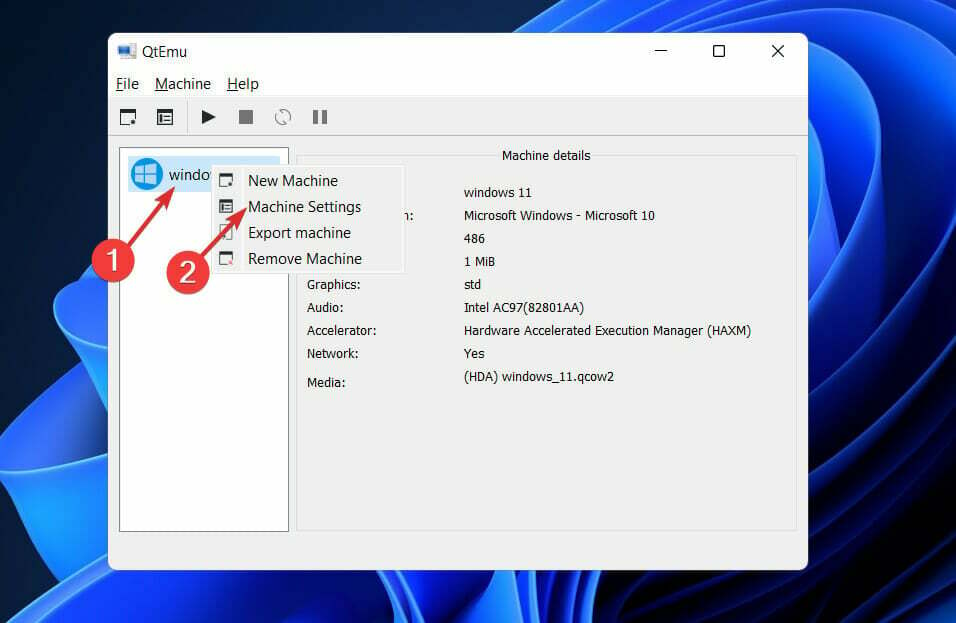
- Selecteer daar de Bagageruimte opties in het rechterpaneel en controleer daarna de Opstartmenu inschakelen en dan de CD-rom optie na de Opslaan knop.
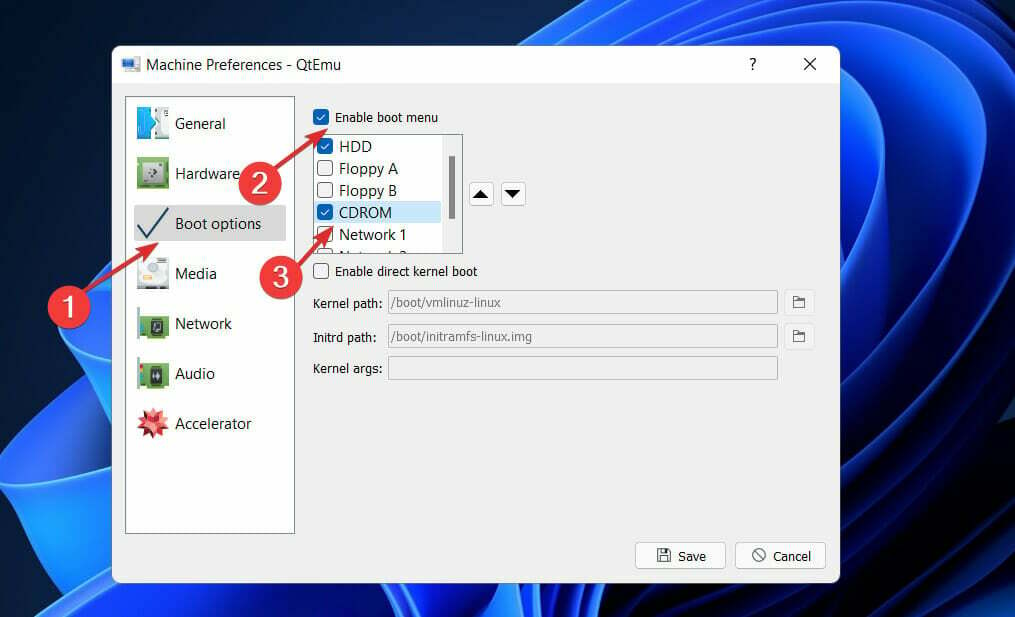
- Onder de Machine-instellingen, ga naar de Media menu en klik op de CD-pictogram. Hiermee wordt de Windows-bestandsverkenner geopend, navigeert u naar het ISO-bestand van het besturingssysteem waarmee u in QEMU wilt opstarten en klikt u op de Opslaan knop.
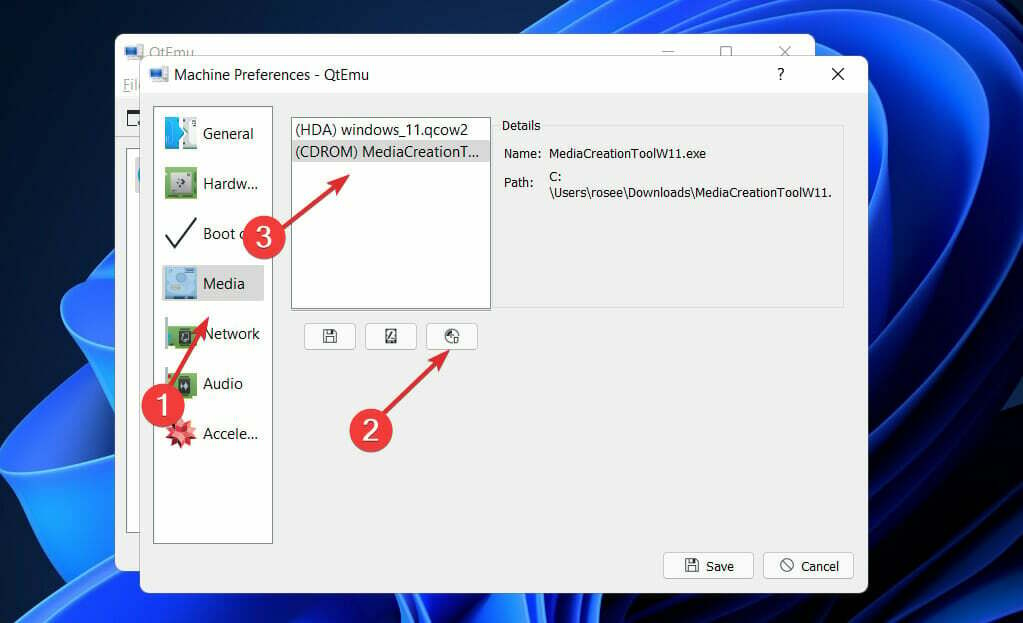
- Selecteer nu in de hoofdinterface van de Qtemu GUI de gemaakte VM en klik op de Begin knop. Hierdoor wordt het opstartscherm geopend.
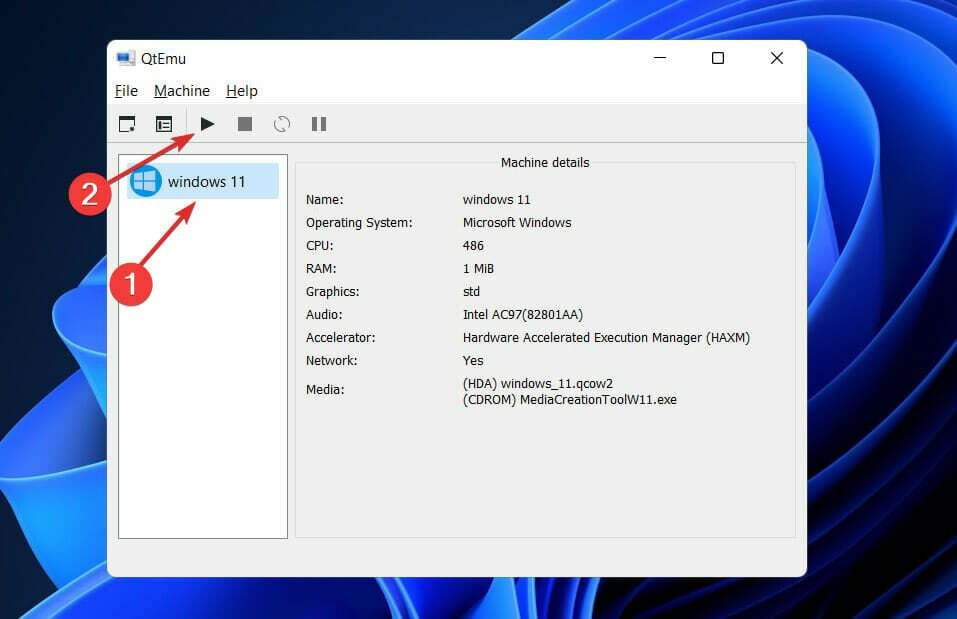
Experttip: Sommige pc-problemen zijn moeilijk op te lossen, vooral als het gaat om beschadigde opslagplaatsen of ontbrekende Windows-bestanden. Als u problemen ondervindt bij het oplossen van een fout, is uw systeem mogelijk gedeeltelijk defect. We raden aan om Restoro te installeren, een tool die uw machine scant en identificeert wat de fout is.
Klik hier om te downloaden en te beginnen met repareren.
Zoals we weten, gebruikt de QEMU de opdrachtregel om standaard virtuele machines te maken. Maar het zou niet haalbaar zijn voor standaard computergebruikers die CLI gebruiken om virtuele machines te beheren, dus installeren we een andere open-sourcetoepassing om QEMU een grafische gebruikersinterface (GUI) te bieden.
Hoe kan ik QEMU sneller laten werken?
Als je niet bekend bent met de termen virtualisatie en emulatie, zou je kunnen denken dat ze onderling uitwisselbaar zijn. Dit is echter zo ver bezijden de waarheid als je zou kunnen gaan.
Virtualisatie is het proces van het emuleren van de werking van computerhardware, zoals de CPU, cd-rom, grafische controller en andere componenten.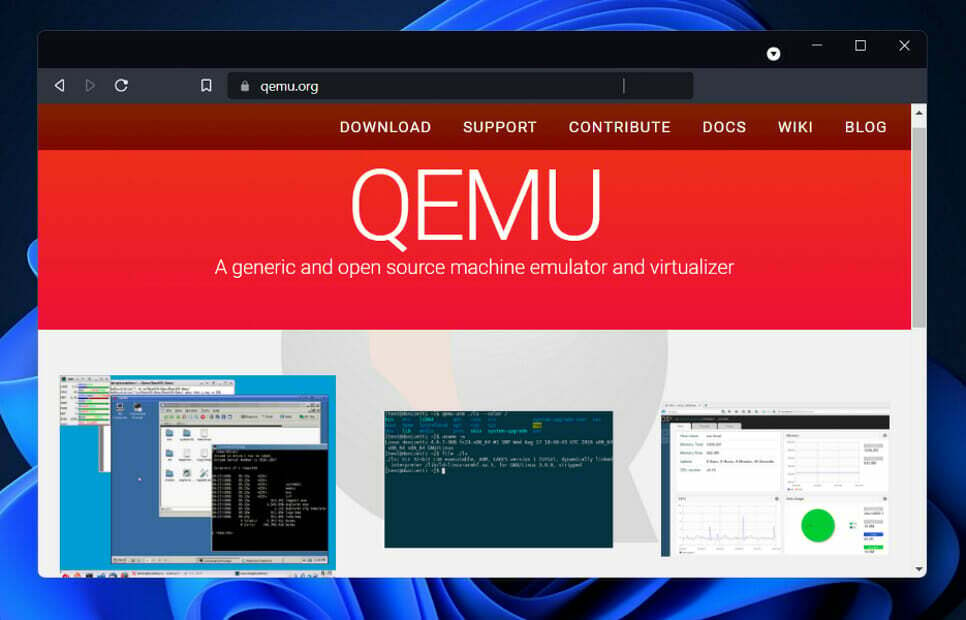 In een emulator daarentegen dupliceert de virtuele machine de volledige hardwareomgeving in software. Op deze manier kan een besturingssysteem dat is ontworpen voor de ene computerarchitectuur, worden gebruikt om te draaien op een andere computerarchitectuur waarvoor de emulator is geschreven.
In een emulator daarentegen dupliceert de virtuele machine de volledige hardwareomgeving in software. Op deze manier kan een besturingssysteem dat is ontworpen voor de ene computerarchitectuur, worden gebruikt om te draaien op een andere computerarchitectuur waarvoor de emulator is geschreven.
In het geval dat u qemu-system-x64 op een x64-compatibele processor gebruikt, kunt u profiteren van de hardwarevirtualisatiemogelijkheden van KVM (hardwarevirtualisatie). Om gebruik te maken van KVM, stuurt u het commando enable-kvm naar QEMU.
Als u merkt dat QEMU langzamer is dan normaal, onderzoek dan eerst uw BIOS-instellingen en zorg ervoor dat VT-x (of virtualisatietechnologie, afhankelijk van uw BIOS) is ingeschakeld.
Ervan uitgaande dat er ook een optie is voor de Execute Disable Bit, zorg er dan voor dat deze ook is ingeschakeld. In de overgrote meerderheid van de gevallen zijn beide opties standaard ingeschakeld.
Als alternatief, als uw systeem is beschermd tegen BIOS-wijzigingen, bijvoorbeeld als u BitLocker-stationsversleuteling of een andere sabotagebestendige methode, moet u mogelijk preventieve maatregelen nemen om te voorkomen dat u wordt buitengesloten nadat u de bovengenoemde BIOS-instellingen heeft gemaakt veranderingen.
Tot lees meer over hoe u Windows 11 op VM kunt uitvoeren en tot het uiterste kunt testen, neem dan zeker een kijkje in het gelinkte artikel.
Als alternatief, als u probeerde Windows 11 op Oracle Virtual Box te gebruiken, zou u: weet dat u het besturingssysteem er niet meer op kunt uitvoeren.
En tot slot, als u besluit uw besturingssysteem te upgraden, kunt u: bekijk ons artikel met een volledige prestatievergelijking tussen Windows 10 en Windows 11 en de beste eigenschappen van het laatste besturingssysteem.
Laat ons in de comments hieronder weten of het installatieproces eenvoudig genoeg was en of je al hebt besloten om over te stappen naar Windows 11. Bedankt voor het lezen!
 Nog steeds problemen?Repareer ze met deze tool:
Nog steeds problemen?Repareer ze met deze tool:
- Download deze pc-reparatietool goed beoordeeld op TrustPilot.com (download begint op deze pagina).
- Klik Start scan om Windows-problemen te vinden die pc-problemen kunnen veroorzaken.
- Klik Alles repareren om problemen met gepatenteerde technologieën op te lossen (Exclusieve korting voor onze lezers).
Restoro is gedownload door 0 lezers deze maand.


![Installeer Windows 10 op Mac zonder Bootcamp [Volledige gids]](/f/e190fafa451e0d7f7a649e1933be5817.jpg?width=300&height=460)